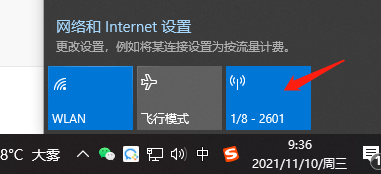我们知道,第九代酷睿处理器最大的改变就是处理器核心数增多、频率提升,改用钎焊工艺。对于用户来说,这些改变带来的意义就是通过超频可以享受到高频率多核心处理器带来的强大计算性能,当然这需要配套Z390主板的支持。
可以看到厂商发布了一系列采用Z390芯片组的高端主板,这些主板往往拥有非常丰富的功能,但问题就是价格高昂,一般售价在2500元以上,大大提升了平台价格。那么价格便宜一些的中端Z390主板是否能充分发挥出第九代酷睿处理器的最大性能呢?能否对它们进行大幅超频呢?本次我们特别对一款定价在2000元以内的技嘉Z390 AORUS PRO WIFI主板进行了测试。
在技嘉的Z390系列产品中,AORUS XTREME、MASTER定位于顶级产品,AORUS Ultra、PRO、ELITE、DESIGNARE等系列则组成中端主力军。虽然定位不是太高,但技嘉Z390 AORUS PRO WIFI主板却拥有非常豪华的处理器供电设计,它采用了多达12+1相数字供电电路,搭配数字PWM控制芯片,以及单颗可承载50A电流的威世Vishay SIC634 Power Stage一体式MOSFET等高品质元器件。
同时,这款主板依然延续了技嘉传统的两倍铜即现在所称的2盎司纯铜电路板设计,即在印刷电路的电源层与接地层采用2盎司纯铜箔材质降低PCB阻抗,提升PCB散热性能与电源转换效率。此外技嘉还扩大了供电部分的铜箔配置面积,并为DrMOS采用了内置热管,搭配厚质导热垫的大型酷冷散热片,可以进一步降低供电电路的温度。
▲主板采用豪华的12+1相数字供电电路,搭配全封闭电感、日系FP固态电容、威世Vishay SIC634 Power Stage一体式MOSFET。
▲主板拥有RGB FUSION炫彩魔光灯效,并提供了相关APP,玩家可进行设置以与其他支持RGB FUSION的技嘉或第三方配件同步发光。
针对M.2 SSD越来越流行的趋势,这款Z390 AORUS PRO WIFI主板也配备了两个带宽为32Gb/s的M.2 SSD接口,并为它们安装了AORUS M.2散热装甲,可以有效避免固态硬盘因过热掉速。功能上,主板也配备了以瑞昱ALC1220-VB音频芯片为核心,辅以日系高品质音频专用电容、WIMA发烧级音频电容的魔音音效系统。
该系统拥有智能功放技术,可自动侦测耳机的阻抗值,提供最恰到好处的放大等级,避免音量过低或失真,甚至爆音或输出功率过大导致耳机毁损等情况的产生。 而瑞昱ALC1220-VB音频芯片则能在前置或背板接口连接麦克风时,分别提供110/114dB(A)的信噪比,让游戏对战时玩家的对话声音更加清晰、准确。
而这款主板之所以在型号上带有WIFI,就在于它借助了Z390主板芯片组内置的CNVi无线交流解决方案,搭配英特尔无线伴射频 (CRF) 模块,可支持802.11ac Wave 2功能,提供超越有线千兆网卡的无线网络速度,WiFi传输带宽可达1.73Gbps,并支持蓝牙5.0标准。
此外这款主板也配备了cFos网络管理软件,可优先传输在线游戏数据,降低网游延迟,并配备了拥有数据传输与充电功能的USB 3.1 Gen 2 Type-C接口。当然Z390 AORUS PRO WIFI主板也不会缺少技嘉传统的RGB FUSION炫彩魔光灯效,主板内存插槽、主板芯片组与供电散热片、音频分割线处设计了多颗RGB LED,并可与其他支持RGB FUSION的技电脑嘉或第三方配件,RGB LED灯带、数字可寻址LED灯带同步发光。
而为了最大限度地发挥出测试平台的性能,我们还搭配了技嘉RTX 2080 Ti Gaming OC 11G显卡、技嘉UD PRO系列SSD 512GB、AORUS RGB DDR4 3200 16GB套装。
技嘉Z390 AORUS PRO WIFI主板产品规格
接口:LGA 1151
板型:ATX
内存插槽:DDR4 ×4(最高64GB DDR4 4133)
显卡插槽:PCIe 3.0 x16 ×1
PCIe 3.0 x8 ×1
PCIe 3.0 x4 ×1
扩展接口:PCIe 3.0 x1 ×3
32Gb/s M.2 ×2
SATA 6Gbps ×6
音频芯片:瑞昱ALC1220-VB 8声道音频芯片
网络芯片:英特尔GbE千兆网卡
英特尔802.11a/b/g/n/ac+蓝牙5.0无线模块
背板接口:USB 2.0+USB 3.1 GEN1+USB 3.1 GEN2 Type-A/C+RJ45接口+模拟音频7.1声道接口+S/PDIF光纤输出+HDMI+Wi-Fi天线
价格:1798元
搭配以下硬件配合测试技嘉RTX 2080 Ti Gaming OC 11G显卡这是一款非公版显卡,配备技嘉风之力三风扇散电脑热系统,其内部采用三塔结构6热管设计,散热底座配备了热管直触技术,三个8cm风扇均采用刀锋式扇叶设计,拥有更大的进风量,并支持风扇停转技术和抗扰流反转技术。显卡内部采用了豪华的13(GPU)+3(显存)相供电设计,板载11GB美光D9WCW GDDR6显存,标准GPU核心工作频率为1350MHz,开启OC模式后,Boost频率可达1665MHz,其显存频率则高达14000MHz。
技嘉UD PRO系列SSD 512GB它是技嘉首次进军SSD存储领域的产品,是一款标准的2.5英寸SATA硬盘,采用了群联主控搭配东芝闪存的解决方案,主控为群联PS3110 S10四核心处理器,支持八通道闪存读写、搭配东芝BiCS3 3D TLC闪存。其容量有256GB、512GB两种。技嘉UD PRO系列SSD在同类SATA产品中拥有不错的性能指标:它的连续读写最高速度分别可达530MB/s、500MB/s,随机读写性能分别为8万IOPS、7.5万IOPS,支持SLC缓存加速,并自带DDR3L缓存,MTBF平均无故障时间可达180万小时。
AORUS RGB DDR4 3200 16GB套装(8GB×2)▲实际发光效果
这款来自技嘉AORUS的RGB内存非常特别——虽然套装中只有两条可用内存,但用户却可享受到4条RGB内存的发光效果,原因就在于技嘉为其搭配了RGB Infused发光模块。我们知道主板大多拥有4条内存插槽,插2条内存就会空缺2条,发光的效果就不够耀眼,而RGB Infused发光模块的外观跟内存一样,除了没有板载真正的内存芯片,其发光设计AORUS RGB DDR4 3200完全一致,这样用户就能享受到4条RGB内存的发光效果了。
▲通过RGB FUSIONG我们可以使AORUS RGB DDR4 3200内存与RTX 2080 Ti Gaming OC 11G显卡、Z390 AORUS PRO WIFI主板实现同步发光,带来非常炫酷的视觉效果。
▲动图效果展示
其他方面这款AORUS RGB内存配备了金属拉丝外壳散热器、镭雕工艺logo,可以通过技嘉的RGB Fusion或者Fusion Link软件同步灯效。此外,内存的工作频率为DDR4 3200,延迟设置为16-18-18-38,达到了中高端内存性能的水准。
8核心处理器轻松稳超5.2GHz技嘉Z390 AORUS PRO WIFI性能测试▲技嘉Z390 AORUS PRO WIFI主板的EASYTUNE功能可以帮助用户一键将Core i7-9700K超频到5.1GHz。
接下来我们就采用Core i7-9700K处理器对技嘉Z390 AORUS PRO WIFI主板进行了性能测试。首先从默认性能来看,这款主板正常发挥出了第九代酷睿i7处理器的应用性能——借助核心数的增加,CINEBENCH R15处理器多核心渲染性能达到1500cb,CPU-Z 1.86处理器多线程性能突破4000分。不过仅仅是默认频率测试显然不能检验主板的品质,为此我们还搭配高性能的一体式水冷散热器尝试对它进行超频。
技嘉Z390 AORUS PRO WIFI主板在配套软件里仍提供了传统的EasyTune性能优化工具,用户可以选择ECO经济、Default默认频率、OC三种工作模式。其中OC模式可以一键就将处理器超频到较高的5.1GHz,且8核心全开。经我们测试,如使用该模式就能给用户带来明显的性能提升。不过需要主要的是,OC自动超频模式所设处理器核心电压较高,高峰时甚至达到1.47V~1.48V,会给处理器带来较大的发热量,建议用户可将电压手动下调到1.35V左右即能保证处理器稳定工作。
鉴于主板自动超频就能将处理器超频到5.1GHz,因此我们接下来还通过手动超频检验主这款主板是否拥有更高的超频能力。在进入BIOS进行多次调校后,我们终于摸清了Core i7-9700K的脾气,并最终借助Z390 AORUS PRO WIFI主板将它超频到了5.2GHz。在此我们也在第九代酷睿处理器发布之际,借助技嘉Z390 AORUS PRO WIFI主板为大家在第一时间公开超频到5.2GHz的详细方法:
▲首先在BIOS里将处理器核心电压设置为1.47V
STEP1:首先经多次反复测试,我们发现Core i7-9700K需要大约1.42~1.43V的核心电压才能稳定在5.2GHz下工作。因此第一步请进入主板BIOS提升处理器核心电压到1.47V,这是为什么?
▲接下来将处理器防掉压选项设置为“HIGH”高,只需两步即可将Core i7-9700K稳定超频到5.2GHz。
STEP2:接下来请将处理器防掉压选项设置为“HIGH”高,我们知道在高负载工作时处理器输出电压容易出现波动的情况,造成电压大幅下降,从而导致超频不稳定,出现蓝屏死机的现象,必须通过开启防掉压功能来减缓核心电压在满载情况下的下跌幅度。但掉压等级的设置并不是越高越好,如设置为“Turbo”、甚至“Extreme”可能造成电压过高、发热量大幅增加同样容易超频失败。
而“HIGH”这个等级则比较适中,在处理器满载时,还是会出现一定的掉压,但掉压幅度不大,在处理器核心电压设置为1.47V时,它在满载时的电压就会下跌到1.428V,刚好能满足Core i7-9700K的需求,这也是我们将它设置为1.47V的原因所在。
▲在5.2GHz下,Core i7-9700K带来了非常可观的CINEBENCH R15处理器多线程性能。
因此只需要以上两步,在将处理器倍频设置为x52后,我们就可轻松地将Core i7-9700K超频到5.2GHz,并带来明显的性能提升——其中CINEBENCH R15处理器多核心渲染性能从1500cb提升到了1693cb,提升幅度达到12.9%,wPrime 1024M运算时间缩短了近11秒,CPU-Z多线程性能提升超过500分,CPU-Z单线程性能逼近600分,可以说这是我们在普通散热环境所获得的最佳单线程性能。
▲Core i7-9700K在5.2GHz下通过了同时开启处理器、FPU、CACHE的20分钟AIDA64处理器烤机测试。根据之前的电压设置可以看到其处理器满载电压就是1.428V。
那么Z390 AORUS PRO WIFI主板真的能将Core i7-9700K稳定超频到5.2GHz吗?口说无凭,我们还通过同时开启处理器、FPU、CACHE的20分钟AIDA64处理器烤机测试进行了检验,而测试结果令人非常满意,在这段时间的测试过程中,系统没有出现任何错误,表现非常稳健。
唯一需要注意的是,1.428V这一电压对于一体式水冷散热器来说也并不低,在高频率工作下处理器的发热量会很大,满载温度已经在90℃左右徘徊,可以说已经到达这款一体式水冷散热器的极限。对于超频有较高要求的用户来说可以采用性能更好的水冷散热器或自己DIY分体式水冷。
▲Core i7-9700K在5.2GHz下满载运行并没有给Z390 AORUS PRO WIFI主板带来太大的压力
此外在超频过程中,即便是8核心处理器处在高压、高频率的环境下,也没有给技嘉Z390 AORUS PRO WIFI主板的供电部分带来多大挑战,12+1相数字供电电路展现出了它的价值——在处理器以5.2GHz、1.428V核心电压满载运行20分钟时,主板供电电路的最高温度点为81.1℃,平均温度为71.2℃,没有给主板带来明显压力。
综上体验,不难看出借助钎焊导热,第九代酷睿处理器的超频能力的确大有提升,毕竟在第八代产品上,如果不开盖更换导热介质,要稳定在5.0GHz都很难。而现在无需任何改造,只需使用普通散热器,我们就能将处理器稳定超频到5.2GHz。
因此如果你的需求只是专注于性能,不需要很多额外的附加功能,那么完全可以考虑那些售价不高的Z390主板。不过在购买时还是应优先选择那些处理器供电用料较好、供电相数多的产品,毕竟在超频到5.2GHz后,处理器满载功耗也会大幅上升,Core i7-9700K的满载平台功耗(不含显示器)会从约180W上升到240W左右,将给供电电路带来一定压力;其次就是要关注主板BIOS设计是否完善,是否有步进精细、调节范围大的处理器电压设置项目,是否提供了防掉压选项。有很多主板从表面上看拥有豪华的做工用料,却往往因为BIOS不完善,造成这些用料难以发挥出相应的作用,超频能力并不强。只有像技嘉Z390 AORUS PRO WIFI这类在软硬设计都能跟上的主板,才能让您真正体验到狂飙5.2GHz的快感。
电脑